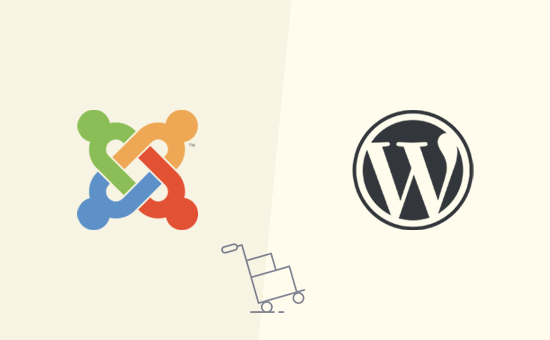
آیا میخواهید وبسایت خود را از جوملا به وردپرس انتقال دهید؟
با اینکه جوملا یک سیستم مدیریت محتوای خوب میباشد، اما به اندازهی وردپرس قدرتمند، انعطافپذیر و کاربرپسند نیست. اغلب کاربران ممکن است با جوملا شروع کنند، اما در نهایت به وردپرس منتقل میشوند.
در این مقاله به شما نشان میدهیم که چگونه میتوانید وبسایت خود را از جوملا به وردپرس منتقل کنید.
چرا از جوملا به وردپرس منتقل شوید؟
جوملا و وردپرس هر دو نرمافزارهای متن باز (open source) هستند. هر دو با زبان برنامه نویسی PHP نوشته شدهاند، از پایگاهداده MySQL استفاده میکنند و دارای ملزومات میزبانی وب مشابه میباشند.
به هر حال، استفاده از جوملا خیلی پیچیدهتر است و همچنین افزونهها و طرحهای کمتری در دسترس شما میباشد. از طرف دیگر، وردپرس محبوبترین وبسایت ساز جهان است، همچنین برای استفاده آسانتر، دارای مجموعهای از افزونهها و طراحیها میباشد. برای اطلاعات بیشتر میتوانید راهنمای مقایسه جوملا و وردپرس را مطالعه کنید.
هنگامی که از وردپرس میگوئیم، درباره پلتفرم خود میزبان WordPress.org صحبت میکنیم نه WordPress.com. بله این دو، پلتفرم های کاملا متفاوتی هستند.
«WordPress.com» یک پلتفرم میزبانی است که ویژگیهای محدودی از وردپرس را ارائه میدهد، در حالی که «WordPress.org» پلتفرم محبوبی است که هر کسی دوست دارد از آن استفاده کند. شما میتوانید مقایسه کامل WordPress.com و WordPress.org را ببینید و همچنین تفاوتهای اصلی آنها را مشاهده کنید، اما به طور خلاصه: خواستار استفاده از WordPress.org هستید.
حال بیایید ببینیم برای انتقال سایت جوملا به وردپرس به چه چیزهایی نیاز دارید.
مرحله 0. شروع کنید
موارد لازم برای جوملا و وردپرس خود میزبان (self-hosted) کاملا شبیه هم هستند. برای شروع با وردپرس، به یک نام دامنه و یک اکانت هاست وردپرس نیاز دارید.
احتمالا یک نام دامنه و یک سرویس میزبانی وب برای سایت جوملا خود دارید، پس میتوانید از آنها برای وبسایت وردپرس خود نیز استفاده کنید.
اگر میخواهید به یک ارائه دهنده میزبانی وب متفاوت بروید، پیشنهاد میکنیم از تسنیم استفاه کنید. Tasnim.co یکی از با سابقهترین شرکتهای میزبانی وب در ایران میباشد و به طور رسمی به عنوان ارائه دهنده میزبانی وب وردپرس توصیه میشود.
مرحله 1. نصب و راهاندازی وردپرس
وردپرس به این دلیل معروف است که در 5 دقیقه نصب میشود. بسیاری از شرکتهای میزبانی وب وردپرس به طور خودکار وردپرس را برای شما نصب میکنند. همچنین میتوانید با یک کلیک، نصب کننده وردپرس را داخل داشبورد اکانت هاستینگ خود پیدا کنید.
اگر به آموزشهای بیشتری احتیاج دارید، آموزش گام به گام نصب وردپرس را دنبال کنید.
زمانی که وردپرس را نصب کردید، میتوانید به داشبورد وردپرس خود وارد شوید همانطور که در تصویر مشاهده میکنید:

مرحله 2. وارد کردن محتوا از سایت جوملا به وردپرس
اکنون که وردپرس را نصب کردهاید، آمادهاید که محتوا را از سایت جوملا وارد کنید.
مقاله مرتبط: نحوه انتقال وردپرس از سرور محلی به سایت آنلاین
ابتدا، باید افزونه FG Joomla to WordPress را نصب و فعال کنید. برای این کار میتوانید از راهنمای نصب افزونه وردپرس استفاده کنید.
پس از فعالسازی، به مسیر Import « Tools بروید. لیستی از ابزارهای واردات موجود برای نصب وردپرس خود را مشاهده خواهید کرد. زیر ابزار وارد کننده Joomla (FG) ، بر روی گزینه “Run Importer” کلیک کنید.

این کار اسکریپت وارد کننده Joomla (FG) را راهاندازی خواهد کرد و از شما میخواهد اطلاعات وبسایت جوملا خود را ارائه دهید. ابتدا باید URL وبسایت جوملا و سپس تنظیمات پایگاهداده خود را وارد کنید.
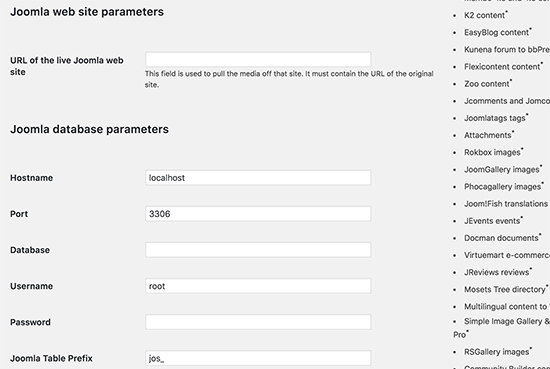
شما میتوانید اطلاعات پایگاهداده خود را از قسمت مدیریت سایت جوملا خود پیدا کنید. به صفحه Global Configuration « System بروید و روی تب “server” کلیک کنید.
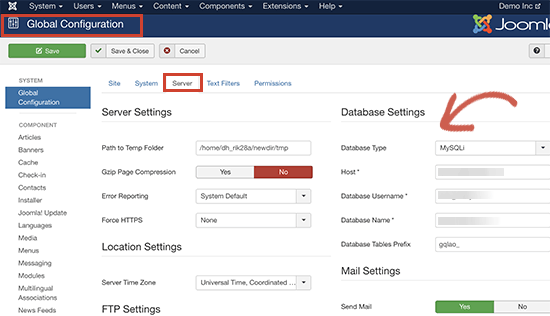
این صفحه تمام اطلاعات پایگاهداده به جز رمز عبور را به شما نشان میدهد. اگر رمز عبور پایگاهداده جوملا را به یاد نمیآورید، میتوانید آن را در فایل configuration.php در پوشه وبسایت جوملای خود پیدا کنید. شما میتوانید با اتصال به وبسایت خود از طریق یک سرویس گیرنده FTP به این فایل دسترسی داشته باشید و آن را در یک ویرایشگر متن مثل notepad باز کنید.
پس از وارد کردن اطلاعات پایگاهداده خود در وارد کننده جوملا، روی گزینه “Test database connection” کلیک کنید. اگر همه اطلاعات وارد شده صحیح باشد، یک پیام موفقیت خواهید دید.
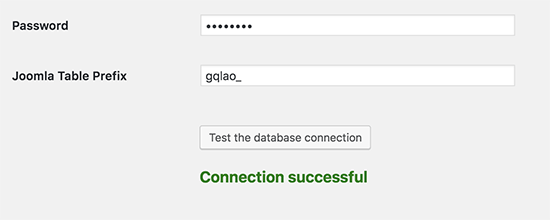
در ادامه گزینههای دیگری را برای کنترل آنچه میخواهید وارد کنید خواهید یافت. اگر مطمئن نیستید، گزینه ها را همانطور که هستند رها کنید.
پیش بروید و بر روی دکمه “Start / Resume Importer” کلیک کنید.
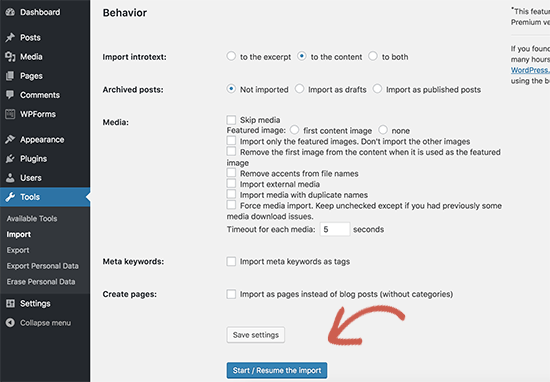
اکنون وارد کننده، محتویات را از سایت جوملا شما دریافت میکند. این کار بسته به میزان محتوای شما ممکن کمی طول بکشد.
مقاله مرتبط: 35 نکته برای نوشتن محتوای کاملا بهینه از نظر سئو
پس از انجام این کار، پیام موفقیت آمیز را خواهید دید.
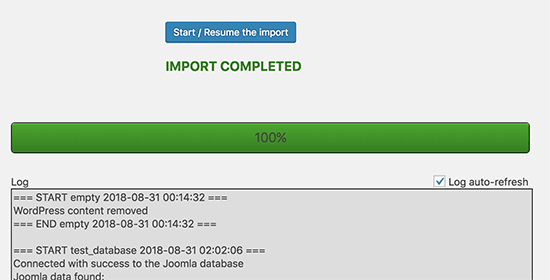
اکنون که محتوا را وارد سایت وردپرس خود کردهاید، در مرحله بعد باید لینکهای داخلی که ممکن است به وبسایت قدیمی شما اشاره شوند را بررسی کنید. وارد کننده جوملا FG این کار را برای شما انجام میدهد.
به پایین صفحه بروید و روی دکمه “اصلاح لینکهای داخلی” کلیک کنید.
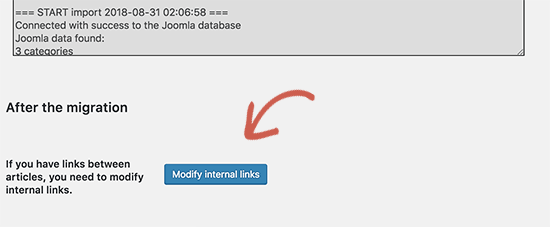
اکنون برای دیدن محتویات وارد شده، میتوانید از سایت وردپرسی خود بازدید کنید.
کارهایی که باید پس از انتقال جوملا به وردپرس انجام دهید
پس از انتقال وبسایت خود از جوملا به وردپرس، برای پایان دادن به فرایند انتقال و راهاندازی پلتفرم جدید خود باید چند ترفند را انجام دهید.
مرحله 3. تنظیمات تغییر مسیرها (ریدایرکت) و پرمالینکها
وبسایت قبلی جوملای شما ممکن است یک ساختار URL متفاوت از سایت وردپرستان داشته باشد. این یعنی افرادی که مقالههای شما را در موتورهای جستجو پیدا میکنند، اکنون خطای 404 را مشاهده میکنند.
برای رفع این مشکل، باید پیوندهای یکتا را تنظیم کنید و به درستی کاربران و موتورهای جستجو را به URL های جدید تغییر مسیر دهید.
ابتدا، باید به مسیر Permalinks « Settings در وردپرس بروید. در بخش تنظیمات روی گزینه “post name” کلیک کنید، سپس دکمه ذخیره تغییرات را بزنید.
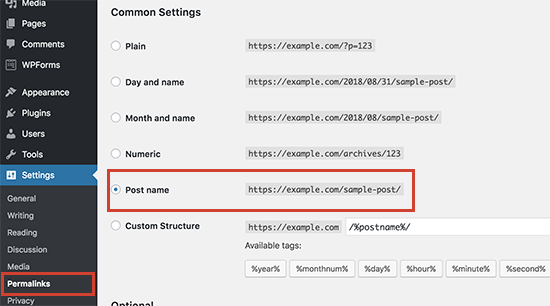
پس از آن، باید پلاگین Redirection را در ورپرس نصب و فعال کنید. برای این کار میتوانید مراحل گام به گام نصب افزونه وردپرس را دنبال کنید.
پس از فعالسازی، باید به صفحه Redirection « Tools بروید. در قسمت مربوط به URL منبع،
http://example.com/index.php/(.*)
و در کادر مربوط به URL هدف،
http://example.com/$1
را وارد کنید، همانطور که در تصویر مشاهده میکنید.
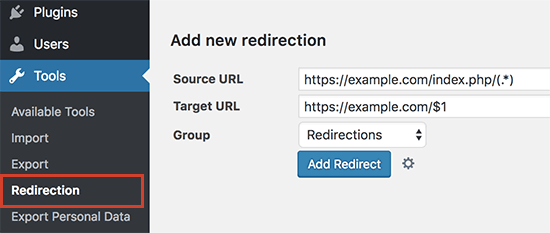
برای ذخیره تغییرات روی دکمه “Add redirect” کلیک کنید.
اکنون وردپرس URL های وبسایت قدیمی جوملا را به ساختار پیوندهای جدید وردپرس هدایت میکند.
مرحله 4. راهاندازی تم وردپرس
وردپرس دارای مجموعهای عظیم از تمها میباشد که میتوانید از آنها استفاده کنید. تمها ظاهر و طراحی وبسایت وردپرس شما را کنترل میکنند.
هزاران قالب رایگان و تجاری وجود دارد که میتوانید آنها را در وبسایت خود نصب کنید. به هر حال همهی تمها برای انواع وبسایتها مناسب نیستند و این فراوانی انتخاب، میتواند مبتدیان را کمی گیج کند.
اگر برای نصب تم جدید خود نیاز به کمک دارید، میتوانید راهنمای مبتدیان درباره نحوه نصب تم وردپرس را مشاهده کنید.
مرحله 5. نصب افزونههای اساسی وردپرس
پلاگینها بهترین بخش برای استفاده از وردپرس هستند. پلاگینهای وردپرس به شما اجازه میدهند ویژگیهای جدید را به وبسایت خود اضافه کنید.
شما میتوانید برای تهیه نسخه پشتیبان، بهبود امنیت، تنظیمات ذخیرهسازی، راهاندازی فروشگاه آنلاین و موارد دیگر از افزونههای وردپرس استفاده کنید. اگر به یک ویژگی خاص فکر میکنید، شانس شما این است که یک پلاگین وردپرس برای آن وجود داشته باشد.
مقاله مرتبط: 25 مورد از رایجترین خطاها در وردپرس و نحوه رفع آنها
هزاران پلاگین وردپرس رایگان و پرداختشده وجود دارد که میتوانید از آنها استفاده کنید. از آنجا که ممکن است در انتخابها غرق شوید، ما راهنمای نهایی در مورد نحوه انتخاب بهترین افزونه برای وردپرس را ایجاد کردهایم.
مرحله 6. یادگیری وردپرس
استفاده از وردپرس نسبتاً آسان است. به هر حال، ممکن است زمانی که شما میخواهید از آن استفاده کنید موارد جدیدی برای یادگیری وجود داشته باشد، که در این حالت بخش وردپرس در مرکز دانش تسنیم میتواند به شما کمک کند.
امیدوایم با کمک این مقاله بتوانید سایت خود را از جوملا به وردپرس انتقال دهید.
همچنین میتوانید راهنمای ما در مورد 40 ابزار مفید برای مدیریت و ارتقا سایت وردپرس را مطالعه کنید.




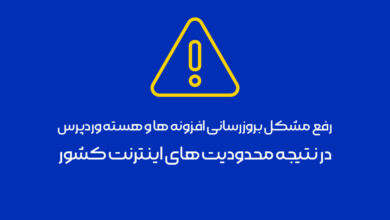


خیلی عالی ،متشکرم
ممنونیم از لطفتون :)